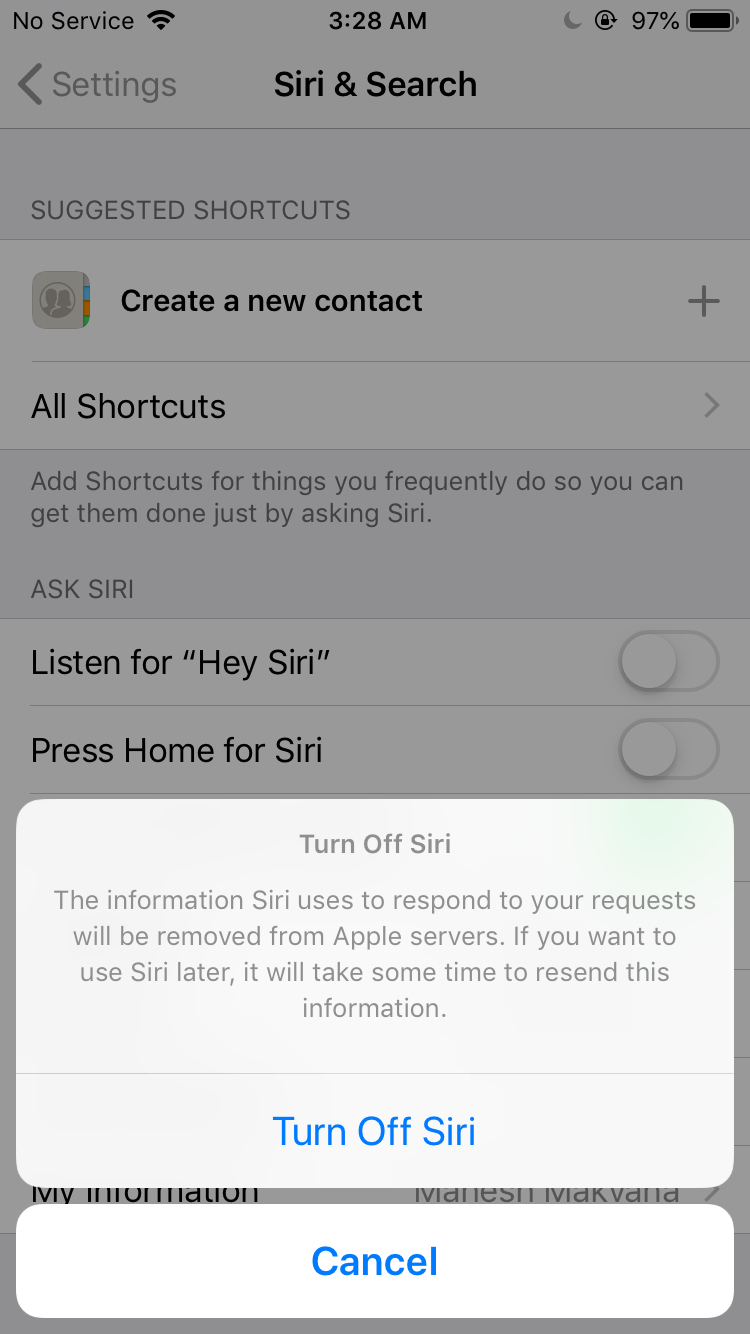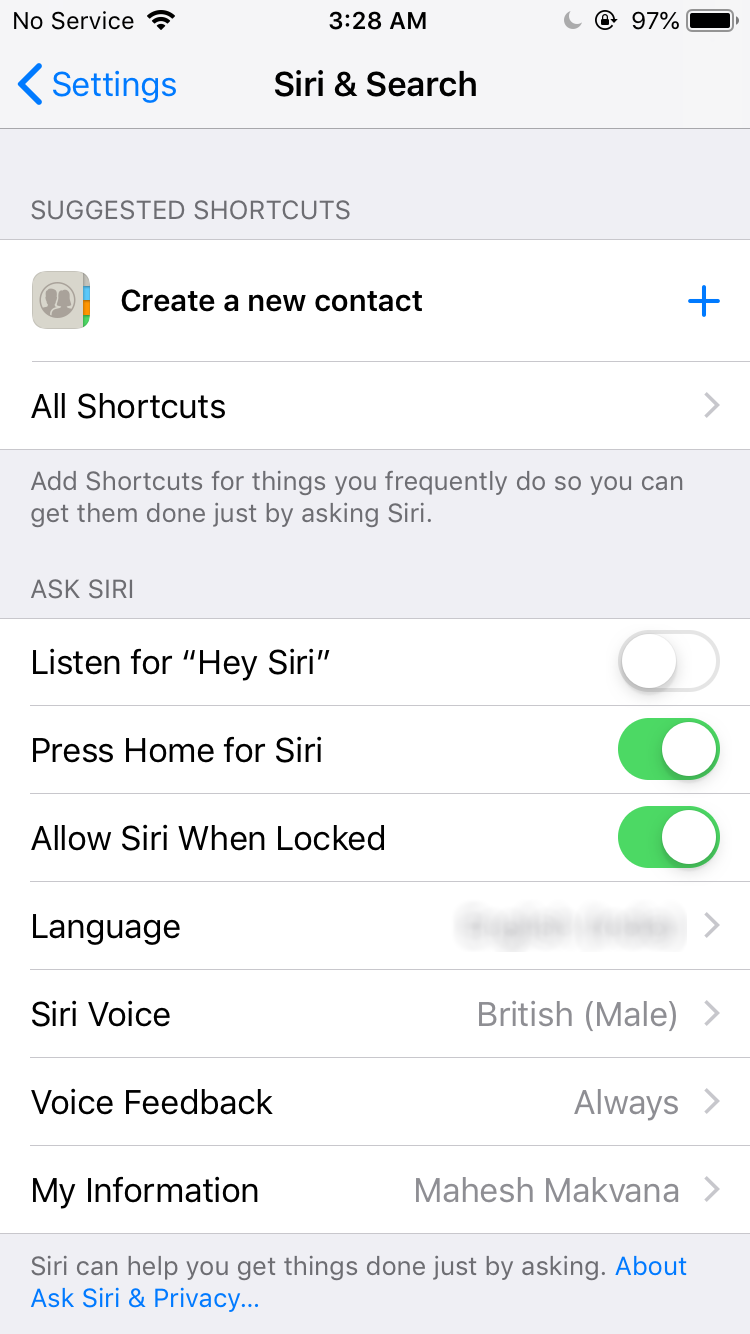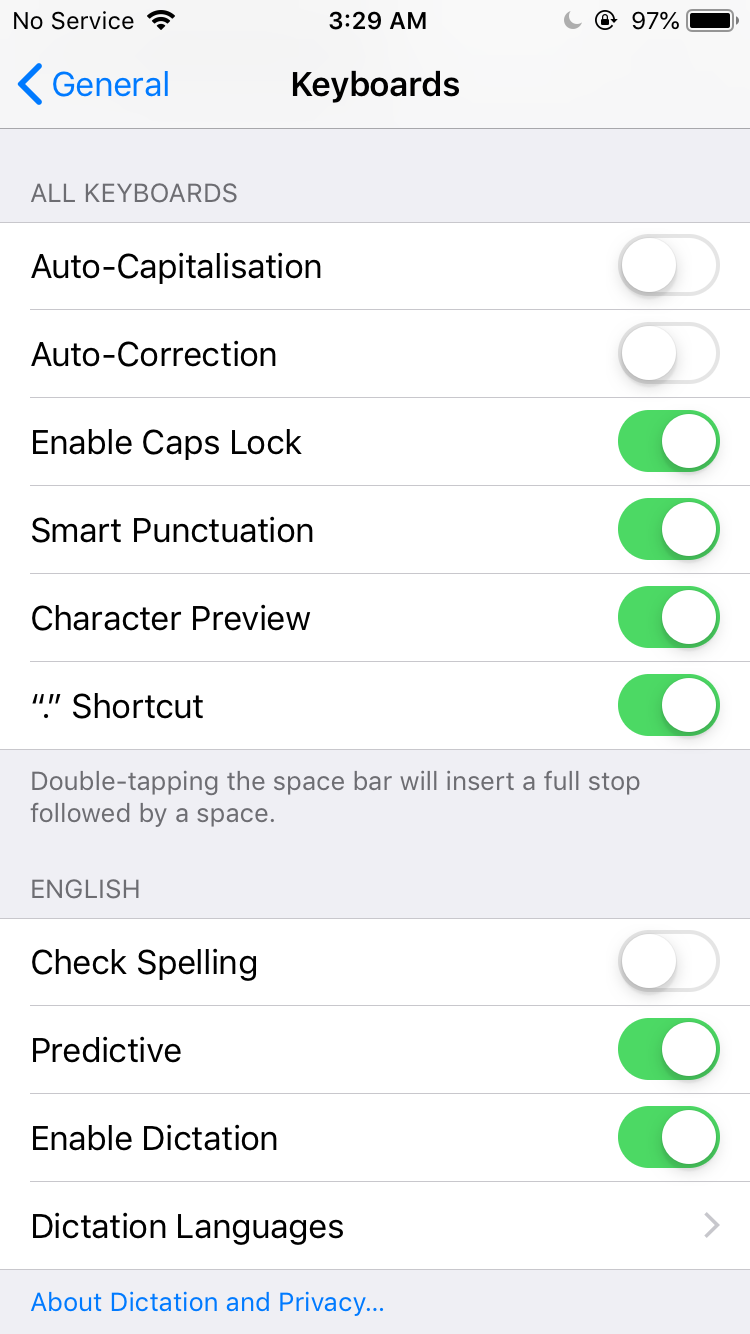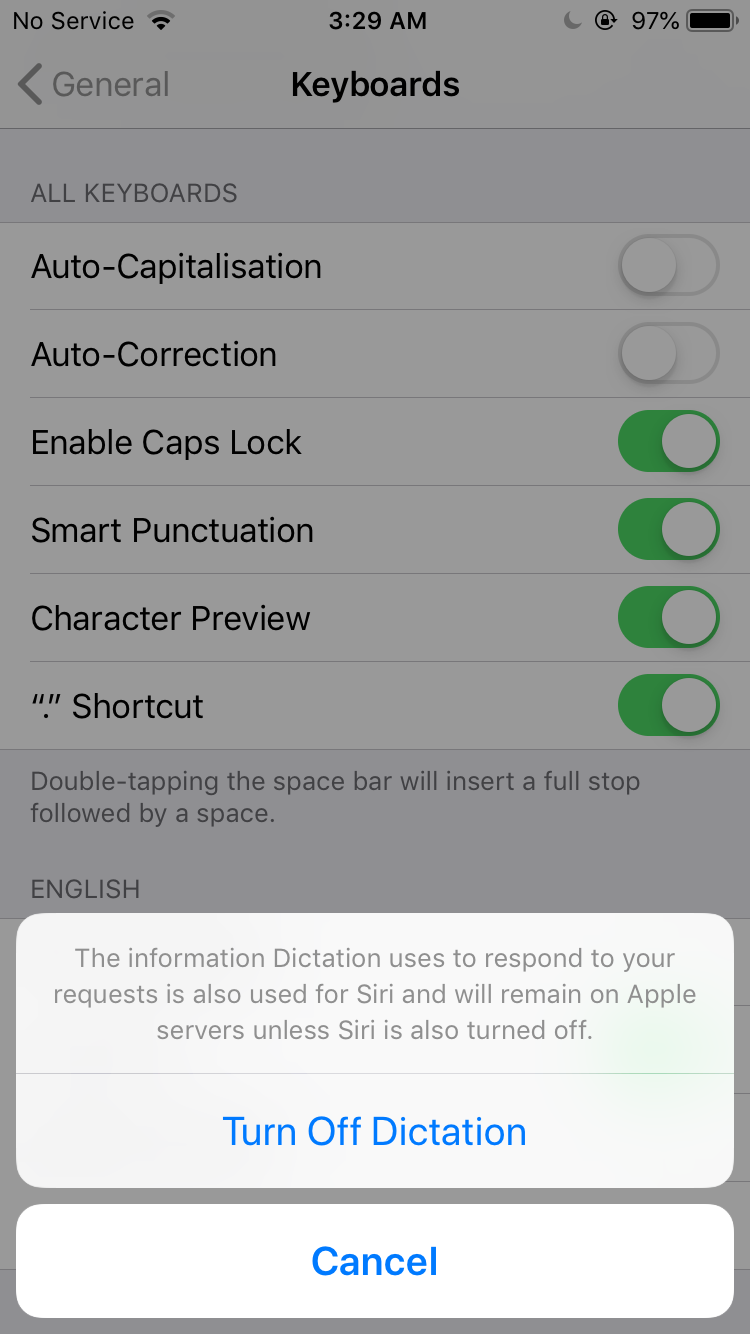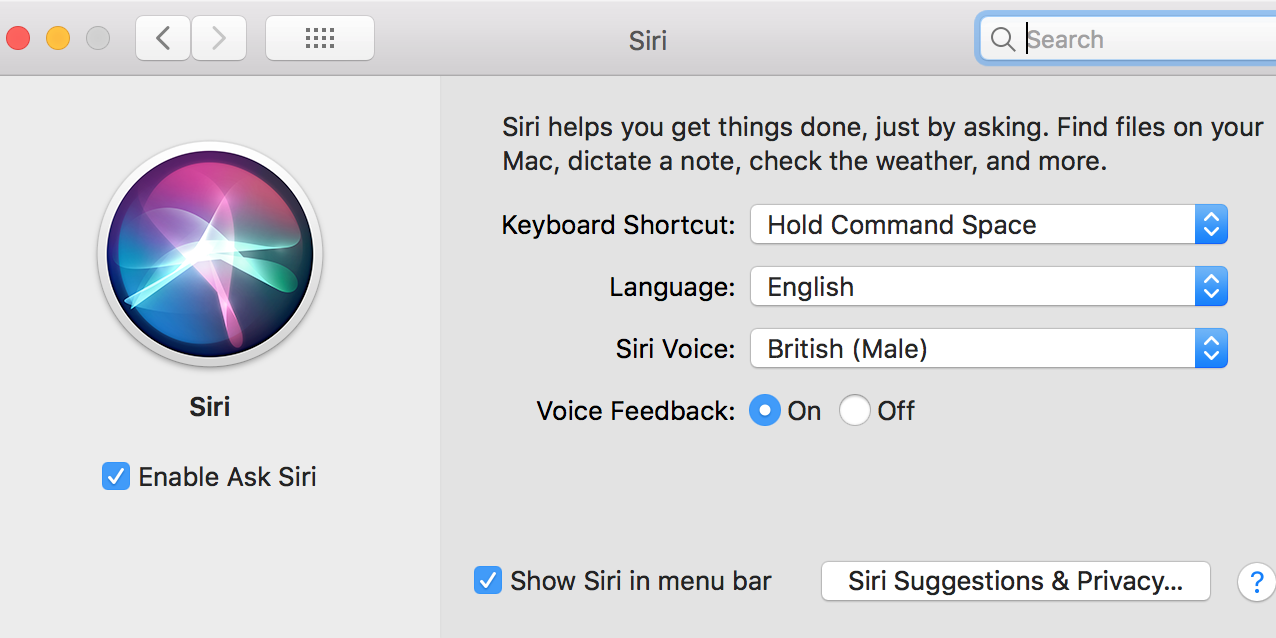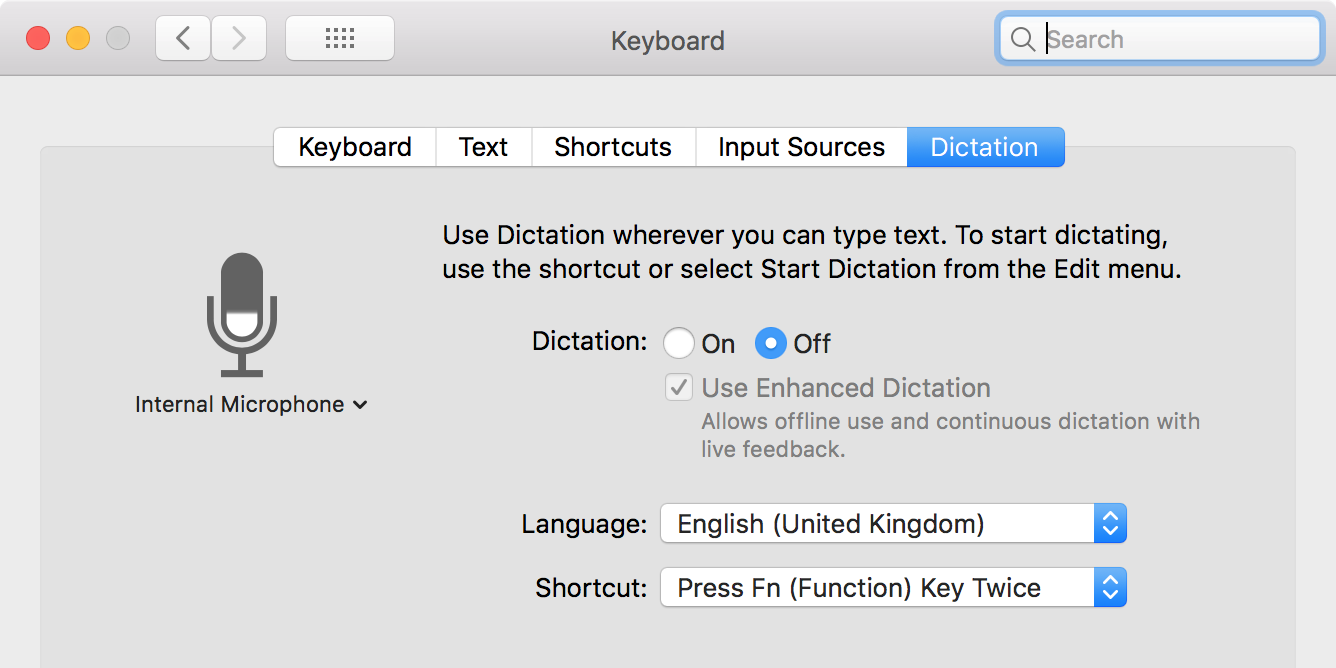Comment désactiver Siri sur un iPhone, iPad, Mac ou Apple Watch
Si vous n'utilisez pas Siri sur votre iPhone, iPad, Mac ou Apple Watch, pourquoi ne pas l'éteindre? Il existe un moyen simple et rapide de le faire. Bien que Siri soit un excellent assistant virtuel et puisse trouver et récupérer de nombreux types d'informations, ce n'est pas pour tout le monde.
Vous pouvez désactiver Siri sur vos appareils Apple afin que vous ou quelqu'un d'autre ne puissiez pas l'ouvrir accidentellement. En outre, vous pouvez supprimer toutes vos données vocales stockées par Apple à partir de vos demandes de commande Siri.
Vous ne pourrez plus utiliser Siri une fois qu'il sera désactivé. Cependant, vous pouvez toujours le réactiver pour l'utiliser à nouveau. Nous allons vous montrer comment.
Comment désactiver Siri sur un iPhone ou un iPad
Vous pouvez à la fois désactiver Siri et supprimer tous vos enregistrements vocaux Siri des serveurs Apple à l'aide de l'application Paramètres sur votre iPhone ou iPad.
1. Désactivez Siri sur un iPhone ou un iPad
Si vous souhaitez empêcher Siri de fonctionner complètement, voici comment vous pouvez le faire:
- Ouvrez l'application Paramètres sur votre appareil.
- Faites défiler vers le bas et appuyez sur Siri et recherche .
- Désactivez le bouton pour appuyer sur le bouton latéral pour Siri . Si vous avez un iPhone avec un bouton d'accueil, cela s'appellera à la place Appuyez sur Accueil pour Siri .
- Ensuite, désactivez également Écouter "Hey Siri" .
- Vous verrez une invite sur votre écran. Appuyez sur l'option Désactiver Siri dans cette invite et Siri sera complètement désactivé.
- Désactivez également Autoriser Siri lorsqu'il est verrouillé si vous le souhaitez.


Vous ne pourrez plus déclencher l'assistant virtuel d'Apple sur votre appareil iOS. Si vous souhaitez désactiver une seule de ces options, vous pouvez le faire sans désactiver totalement Siri. Jetez un œil sur cette page pour d'autres options que vous pouvez désactiver sans désactiver totalement Siri.
2. Supprimez vos données vocales des serveurs Apple
Apple enregistre ce que vous dites à Siri et le stocke sur les serveurs de l'entreprise. Puisque vous désactivez complètement Siri, vous voudrez peut-être également supprimer vos enregistrements Siri de la possession d'Apple.
À partir d'iOS et d'iPadOS 13.2, vous pouvez supprimer les enregistrements Siri en accédant à Paramètres> Siri et recherche> Historique Siri et dictionnaire et en appuyant sur Supprimer l'historique Siri et dictée .
Cependant, si vous utilisez une ancienne version d'iOS ou d'iPadOS, vous devrez désactiver la fonction de dictée sur votre appareil pour détruire vos enregistrements Siri. Vous pouvez le faire comme suit:
- Lancez l'application Paramètres sur votre iPhone ou iPad et accédez à Général> Clavier .
- Faites défiler tout en bas et vous trouverez une option qui dit Activer la dictée . Désactivez cette option en appuyant dessus.
- Appuyez sur Désactiver la dictée dans l'invite sur votre écran.


La dictée doit être désactivée, ce qui supprimera vos données vocales des serveurs Apple.
Comment désactiver Siri sur un Mac
Siri est beaucoup moins utile sur un Mac car vous disposez d'un clavier et d'une souris complets pour le contrôler. Il est préférable de désactiver les fonctions que vous n'utilisez pas sur votre ordinateur, et vous pouvez à la fois désactiver Siri et effacer vos enregistrements Siri des serveurs Apple sur votre Mac.
1. Désactivez Siri sur un Mac
Comme iOS, vous devez ouvrir le panneau des paramètres sur votre Mac pour désactiver Siri:
- Cliquez sur le logo Apple dans le coin supérieur gauche et sélectionnez Préférences système .
- Sélectionnez Siri sur l'écran résultant.
- Vous devriez voir une case à cocher intitulée Activer Ask Siri . Décochez cette case et Siri sera désactivé sur votre Mac.

2. Supprimez vos données vocales des serveurs Apple
Maintenant que Siri est désactivé sur votre Mac, vous souhaiterez supprimer vos enregistrements vocaux Siri des serveurs Apple.
Si vous utilisez un Mac qui exécute macOS Catalina 10.15.1 ou plus récent, vous pouvez vous rendre dans Préférences Système> Siri et cliquer sur Supprimer l'historique de Siri et de la dictée pour supprimer vos enregistrements.
Si vous utilisez une ancienne version de macOS, suivez les étapes ci-dessous pour désactiver la dictée et supprimer votre historique Siri des serveurs Apple:
- Cliquez sur Clavier dans le panneau Préférences système .
- Sélectionnez le dernier onglet qui dit Dictée .
- Choisissez Off pour l'option Dictée , qui désactivera la fonctionnalité sur votre Mac.

Comment désactiver Siri sur une Apple Watch
Vous pouvez désactiver Siri sur votre Apple Watch en utilisant l'application Watch sur votre iPhone ou la Watch elle-même.
Sur l'Apple Watch, accédez à Paramètres> Siri , désactivez Écouter pour «Hey Siri» , Élevez pour parler , appuyez sur Digital Crown et appuyez sur Désactiver Siri dans l'invite.
Pour ce faire à partir de votre iPhone, ouvrez l'application Watch , accédez à Paramètres> Siri et désactivez Écouter «Hey Siri» , Élevez pour parler , appuyez sur Digital Crown et sélectionnez Désactiver Siri dans l'invite.
Vous pouvez désactiver la dictée sur votre montre en accédant à Paramètres> Général> Dictée et en désactivant la bascule Dictée .
Comment désactiver Siri lors de la configuration d'un nouvel appareil
Lorsque vous configurez un nouvel appareil Apple, votre appareil vous demande de configurer Siri à un moment donné. Si vous ne prévoyez pas d'utiliser Siri sur ce nouvel appareil, il est préférable de l'éteindre dès le début.
Lorsqu'on vous demande de configurer Siri, choisissez simplement Configurer Siri plus tard . De cette façon, l'assistant virtuel restera désactivé.
Comment réactiver Siri
Si vous souhaitez ramener Siri sur vos appareils, vous pouvez le faire en accédant aux mêmes panneaux décrits ci-dessus que vous avez utilisés pour désactiver Siri. À partir de là, activez l'option permettant d'activer Siri et vous pourrez à nouveau utiliser la fonction.
N'utilisez pas Siri? Dites au revoir
Comme mentionné, Siri est un moyen pratique de trouver des informations et de récupérer du contenu. Cependant, tout le monde ne l'aime pas. Si vous préférez un autre assistant virtuel ou n'en avez pas besoin, les méthodes ci-dessus vous permettront de vous débarrasser de Siri de vos appareils Apple.
Si vous désactivez Siri parce qu'il ne fonctionne pas sur votre iPhone, il vaut la peine de vérifier d'abord les solutions possibles pour le réparer.